¡Cree sus citas en la aplicación "Calendario"! - Fichas prácticas Ordissimo (Ordissimo v4)

1Abrir la aplicación "Calendario".
En la página de inicio, hago clic en el icono "Calendario".

2Personalizar una cita.
a. Crear su cita.
Al seleccionar el botón  en la parte superior izquierda, es posible personalizarla. Puedo:
en la parte superior izquierda, es posible personalizarla. Puedo:
- Asignarle un título a mi cita
- Añadir la fecha del comienzo y del fin (mi cita puede durar varios días)
- Definir la hora de inicio y final de la cita (seleccionando "Día entero", la hora aparecerá gris e inaccesible)
- Agregar un comentario a esta cita
b. Definir el lugar de la reunión.
Al seleccionar la segunda pestaña, puedo añadir la dirección de mi cita (ej.: 33 Avenue Léon Gambetta 92120 Montrouge) y visualizarla en el mapa.

c. Añadir participantes a la cita.
Si quiero organizar una fiesta y recordar las personas que voy a invitar, puedo utilizar la tercera pestaña y añadir a los invitados escribiendo el nombre y pulsando en la tecla "Entrar".
d. Programar un recordatorio para la cita.
Para asegurarme de no olvidar la cita, puedo agregar un recordatorio automático. Selecciono el botón + en la parte inferior izquierda de la ventana y luego defino la duración de mi recordatorio.
 |
 |
Puedo añadir varios recordatorios repitiendo esta operación para asegurarme de no olvidar mi cita.
e. Repetir la cita.
Puedo repetir mi cita si, por ejemplo, esta es semanal. En este caso, selecciono la casilla "Repetir" y elegiré el modo de repetición.

f. Crear el evento.
Une vez terminado hago clic en "Crear evento".

3Visión general de mi cita.
Ahora puedo ver mi cita anotada en mi calendario.

4Modificar una cita ya anotada.
Puedo modificarla haciendo clic sobre ella. Una vez efectuados mis cambios, selecciono "Guardar los cambios" para registrar las modificaciones.

Para suprimir esta cita, hago clic en el botón "Eliminar evento".
5Ir a la fecha del día.
Hago clic en el botón "Ir a hoy" para visualizar las citas del día.

¡Ahora ya sabe cómo utilizar la agenda de su Ordissimo para anotar sus citas!
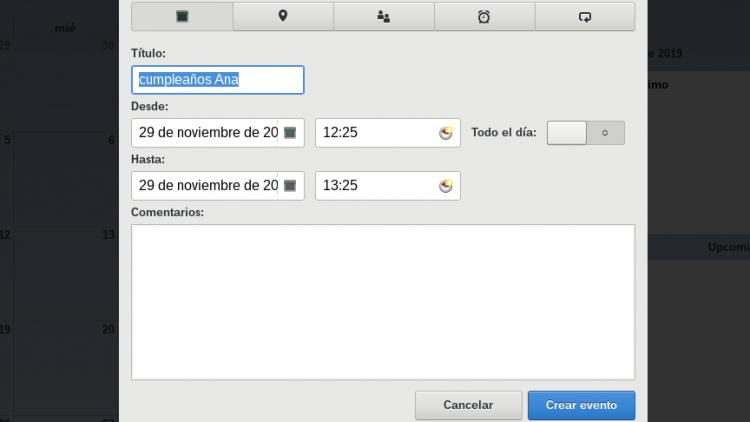


 Enviar a un amigo
Enviar a un amigo